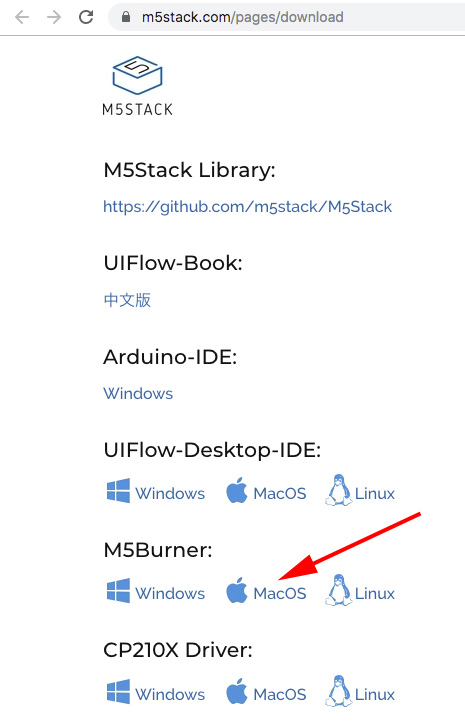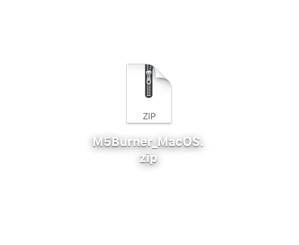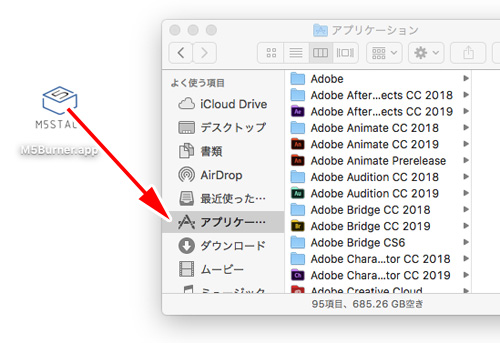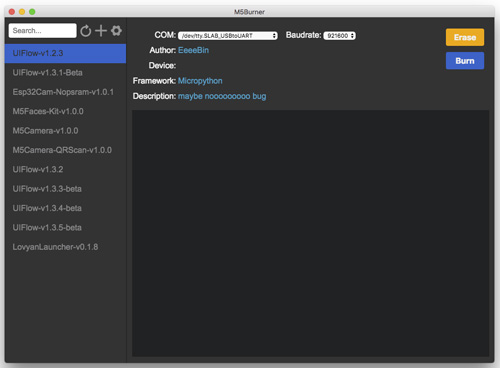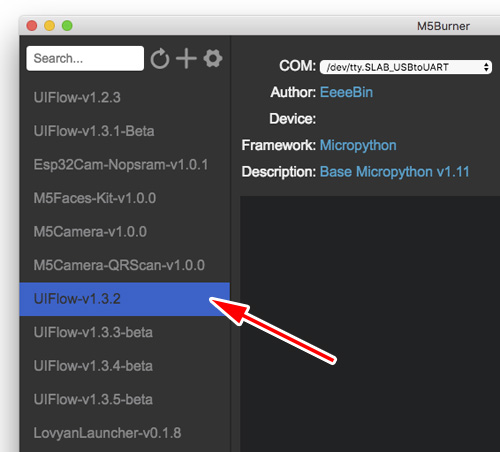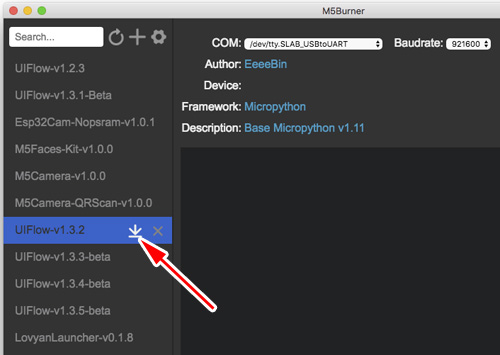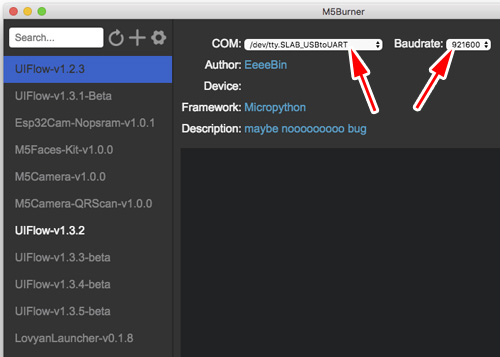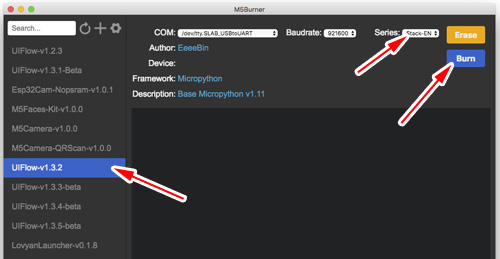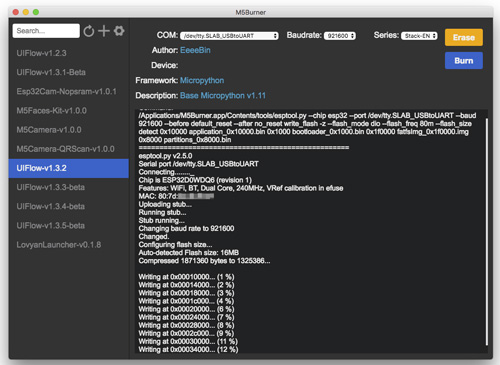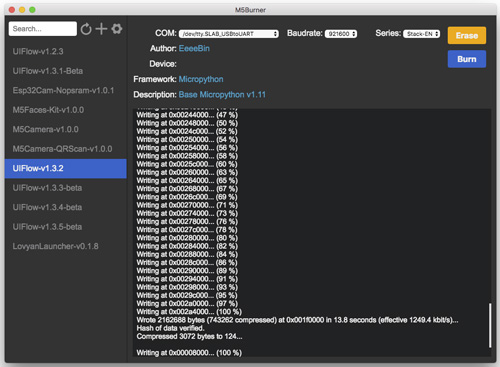M5StackをMacとUSB Type Cケーブルで接続します。もし、書き込めない場合はUSB Type Cのケーブルの上下を逆に差し込んでみてください。それでも駄目な場合は異なるUSB Type Cで規格に沿ったものにしてください。基本的には付属のUSB Type Cで書き込めます。
M5StackとMacをケーブルで接続したら、接続ポートとボーレートを選択します。COM:のところにM5Stackを接続したポートが出てこない場合はドライバーをインストールしてみてください。ドライバーは
M5StackのDownloadのページもしくは
CP210X USB UART ブリッジVCPドライバのペーからダウンロードできます。